Лабораторная работа 6. Расщепление и слияние моделей
Перед выполнением работы внимательно прочтите теоретические сведения в разделе 2, необходимые для выполнения работы
Методика проведения лабораторной работы
Методика расщепления модели
1 Перейдите на диаграмму А0. Правой кнопкой мыши щелкните по работе "Сборка и тестирование компьютеров" и выберете Split model (Разделить модель) (рисунок 1.1).

Рисунок 1.1 - Пункт контекстного меню Split model
2 В диалоге Split Option (Опции разделения) внесите имя новой модели "Сборка и тестирование компьютеров", установите опции, как на рисунке, и щелкните по кнопке ОК (рисунок 1.2).

Рисунок 1.2 – Диалоговое окно Split Option
3 Посмотрите на результат: в Model Explorer появилась новая модель ( рисунок 1.3 ), а на диаграмме А0 модели " Деятельность компании " появилась стрелка вызова "Сборка и тестирование компьютеров" ( рисунок 1.4 ).

Рисунок 1.3 –В Model Explorer появилась новая модель «Сборка и тестирование компьютеров »

Рисунок 1.4 – На диаграмме А0 модели " Деятельность компании " появилась стрелка вызова "Сборка и тестирование компьютеров"
4 Создайте в модели " Сборка и тестирование компьютеров " новую стрелку "Неисправные компоненты". На диаграмме А0 это будет граничная стрелка выхода, на диаграмме А0 - граничная стрелка выхода от работ "Сборка настольных компьютеров", "Тестирование компьютеров" и "Сборка ноутбуков" (рисунок 1.5).

Рисунок 1.5 – Граничная стрелка выхода от работ "Сборка настольных компьютеров", "Тестирование компьютеров" и "Сборка ноутбуков"
Методика слияния моделей
1 Перейдите на диаграмму А0 модели "Деятельность компании".
2 Правой кнопкой мыши щелкните по работе "Сборка и тестирование компьютеров" и выберите в контекстном меню опцию Merge model ( рисунок 1.6 ).
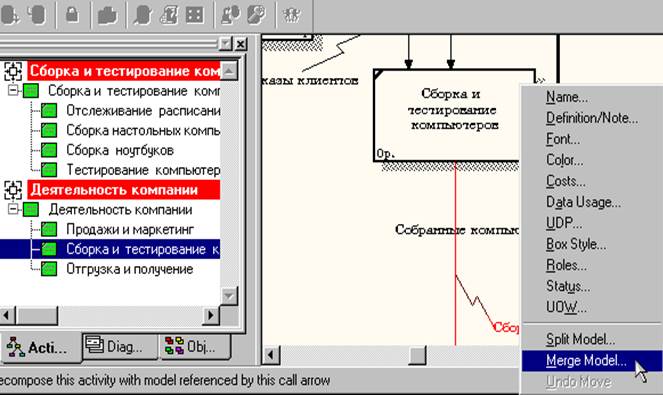
Рисунок 1.6 - Пункт контекстного меню Merge model
3 В диалоговом окне Merge Model включите опцию Cut/Paste entire dictionaries и щелкните по кнопке ОК ( рисунок 1.7 ).

Рисунок 1.7 - Включение опции Cut/Paste entire dictionaries
Посмотрите на результат. В Model Explorer видно, что две модели слились (рисунок 1.8).
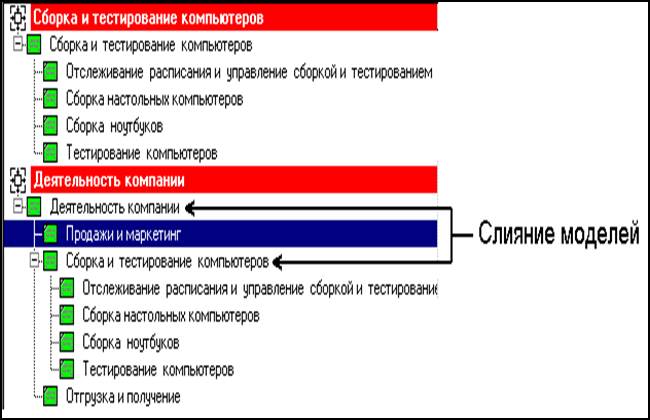
Рисунок 1.8 – Слияние моделей " Деятельность компании " и
" Сборка и тестирование компьютеров "
Модель " Сборка и тестирование компьютеров " осталась и может быть сохранена в отдельном файле. На диаграмме А0 модели " Деятельность компании " исчезла стрелка вызова "Сборка и тестирование компьютеров" (рисунок 1.9).
Появилась неразрешенная граничная стрелка "Неисправные компоненты". Направьте эту стрелку к входу работы "Отгрузка и получение" (рисунок 1.10).
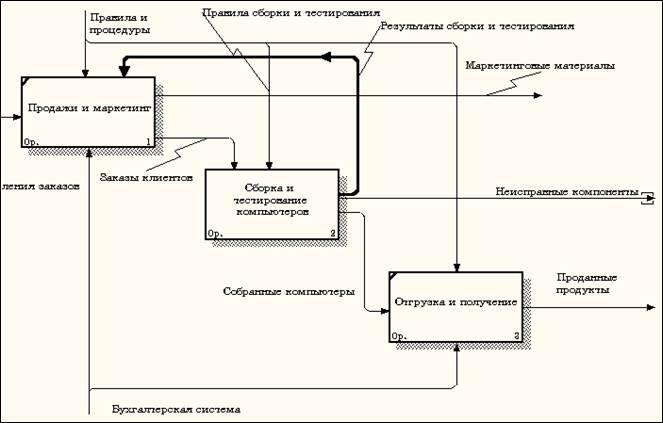
Рисунок 1.9 - Исчезла стрелка вызова "Сборка и тестирование компьютеров"

Рисунок 1.10 – Стрелка "Неисправные компоненты" подана на вход работы "Отгрузка и получение"
2. Теоретические сведения по слиянию и расщеплению моделей"
Возможность слияния и расщепления моделей обеспечивает коллективную работу над проектом. Так, руководитель проекта может создать декомпозицию верхнего уровня и дать задание аналитикам продолжить декомпозицию каждой ветви дерева в виде отдельных моделей. После окончания работы над отдельными ветвями все подмодели могут быть слиты в единую модель. С другой стороны, отдельная ветвь модели может быть отщеплена для использования в качестве независимой модели, для доработки или архивирования.